¿La batería de tu iPhone dura poco? Tranquilo, con estos trucos podrás rascarle unas horas
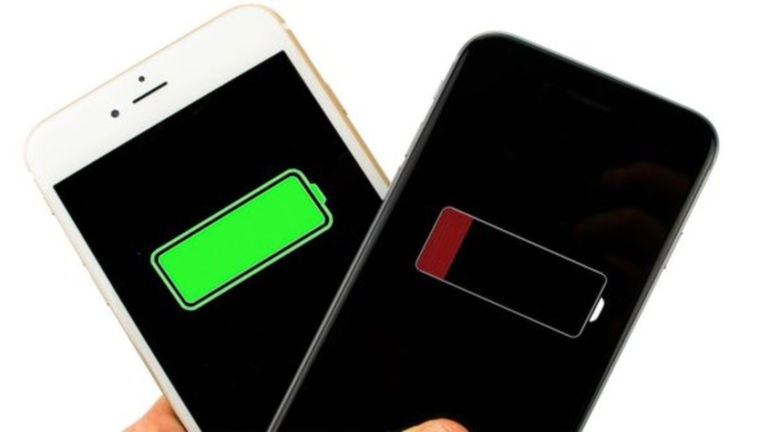
Año tras año, con cada nuevo iPhone, tenemos potentes procesadores, mejores pantallas, mejor sonido, ¿Mejor diseño?... Y un sinfín de nuevas características —tanto a nivel de hardware como a ni nivel de software— que nos hacen la vida más sencilla. Todo esto está muy bien, sí... Pero seguimos con un problema que llevamos arrastrando desde hace muchos años: la batería.
¿De qué nos sirve tanta tecnología y tantos añadidos si tenemos que ir con el cargador bajo el brazo? Dependemos totalmente del cargador de nuestro smartphone. Con estos pequeños trucos podrás “olvidarlo” más a menudo en casa.
Desactivando funciones del sistema que usan la localización
Lo más fácil y rápido sería, básicamente, capar todas las bondades que nos ofrece iOS para ahorrar el máximo de batería. El caso es que no invertimos cientos o incluso miles de euros para tener nuestro iPhone funcionando al 30% de sus posibilidades. Con unos pequeños trucos, ahorrarás batería manteniendo las funcionalidades de tu iPhone.

Por defecto, Apple deja activas demasiadas funciones del sistema que usan la localización, algo que creo totalmente innecesario. Por supuesto, depende del uso que cada uno dé al dispositivo. Vamos a desactivar esas funciones que puedes encontrar en Ajustes - Privacidad - Localización - Servicios del sistema.
- Anuncios de Apple por ubicación: Se utiliza para mostrarte publicidad en función de tu ubicación, por mi experiencia consume bastante si eres persona que se mueve mucho.
- Avisos según ubicación: Se utiliza para proporcionarte avisos relevantes geográficamente, como por ejemplo, un recordatorio para que llames a alguien al llegar a un determinado lugar, la hora a la que debes partir para ir a tu siguiente cita o una recomendación de una aplicación, en función de dónde te encuentras actualmente. Según el trabajo de cada uno, esta función puede ser de gran o de nula utilidad.
- Buscar mi iPhone: Función indispensable para poder localizar tu iPhone en caso de pérdida o robo, así como para poder bloquearlo o borrarlo remotamente. Función que debería estar siempre activada.
- Calibración de la brújula: Su propio nombre lo indica, se utiliza para ver en un mapa el norte verdadero, ya que el magnético y geográfico son distintos. Algo no usado por el usuario de a pie, se puede desactivar.
- Calibración del desplazamiento: Se utiliza para cuantificar el apartado de actividad deportiva, contar pasos, distancias en carrera, etc. Si dispones de un Apple Watch --sobre todo de segunda generación-- no es necesario tenerlo activado. Además, puedes echar un vistazo a Cómo calibrar tu Apple Watch.
- Compartir ubicación: se usa para compartir ubicación con otras personas en Mensajes y Buscar Amigos. Hay muchas aplicaciones de uso cotidiano que permiten hacer esto, tenerlo activado no consume mientras no lo utilices.
- Conexión de red Wi-Fi: Envía información a Apple de nuestras conexiones Wi-Fi... no sé muy bien para qué, pero mejor desactivada.
- Emergencia SOS: En este caso, esencial si tenéis activada la función de llamar a un número de SOS y que puedan localizar dónde estáis. Recomendable dejarla activa.
- Homekit: Útil si tenéis en casa dispositivos compatibles para que podáis realizar diferentes funciones cuando estéis cerca de casa. Como que se enciendan las luces o se ponga en marcha algún aparato electrónico. Si no es el caso, desactivadlo.
- Sugerencias según ubicación: Se utiliza en búsquedas de Safari o Spotlight, se envía ubicación precisa a Apple para mostrarte sugerencias. Recomendable desactivarla y hacer búsquedas más precisas.
- Zona horaria: Si viajáis bastante por zonas donde hay cambios de uso horario con esta función la hora se ajustará automáticamente. Si no es el caso, mejor desactivadla.
- Lugares importantes: Aquí se guarda toda la información de todos los lugares donde vayas, es por decirlo de alguna manera, un rastreo de todo lo que haces. También se usa para saber dónde has aparcado el coche, pero mejor que esté desactivada que la función de aparcado ya la tenemos en aplicaciones.
- Análisis del iPhone: Si compartes con Apple estos datos, se utilizarán para enviar la información que ellos crean conveniente. Mejor desactivarlo.
- Enrutamiento y tráfico: Apple lo utiliza para mostrar la densidad del tráfico que vemos en Mapas. Aconsejable desactivarlo si usas mucho el coche, ya que serás parte de “la densidad” durante todos los trayectos.
- Populares cerca: Se utiliza para indicar a Apple dónde te has descargado una aplicación para recomendarla a otras personas. Otra función a desactivar.
Otros trucos para mejorar la duración de la batería

- Brillo automático: Aquí hay algo de discrepancia pues Apple recomienda activarlo. Yo he probado manual y automático, el resultado es que si no cambias con demasiada constancia de ambientes luminosos es mejor tenerlo automático. Aquí no hay nada mejor que probarlo uno mismo y dejarlo según sus necesidades.
- Reduce las notificaciones: En muchas ocasiones dejamos todas la notificaciones de las aplicaciones activadas por defecto, y un gran número de esas aplicaciones apenas las usamos. Deja activadas solo las notificaciones que realmente creas útiles de aplicaciones que uses habitualmente.
- Asistente Wi-Fi para llamadas: Si tu operador te da esta opción, actívala para usar llamadas a través de Wi-Fi cuando la cobertura no es muy buena. Evitarás que la antena del iPhone tenga que trabajar de más. Lo tienes en Ajustes - Teléfono.
- Desactiva las descargas automáticas de la App Store: Esto permite a las aplicaciones instalarse y actualizarse en segundo plano. Puedes desactivarlo en Ajustes - iTunes & App Store.
- Cambia el tiempo de bloqueo: Cuanto menos tiempo esté la pantalla encendida menos batería consumes, es lo que más consume del dispositivo. Puedes cambiarlo en Ajustes - Pantalla y brillo - Bloqueo automático.
- Desactiva levantar para reactivar: Con esta opción cada vez que levantas el dispositivo la pantalla se enciende para que veas si tienes notificaciones sin necesidad de interactuar con el iPhone. Para mí esta función es muy útil, pero también de las que más consume si miras en demasía. Puedes desactivarlo en Ajustes - Pantalla y brillo.
- Actualizaciones en segundo plano: Esta es la función que más batería consume. Se usa para que las aplicaciones puedan actualizar su información en segundo plano. Habilita solo las que creas necesarias, y por el amor de Jobs... ¡No actives la de Facebook! Su hambre de batería es insaciable. Twitter en segundo plano suele ser otra que consume bastante batería, todo depende de la caña que le des.
- Si tienes un Apple Watch, dale uso: Desde el Apple Watch podemos ver notificaciones y contestarlas, esto ayudará mucho a ahorrar batería al no tocar el iPhone para nada.
- Utiliza el modo ahorro de batería: Creo que no hay mucho que decir sobre esto, el ahorro es notable a cambio de reducir el brillo de la pantalla y la potencia del dispositivo.
Y si con todo esto no consigues ahorrar batería... ¡Tira del modo avión todo lo que puedas! Es la única opción que te garantiza un enorme ahorro de batería. Dónde ha quedado la época de mi Nokia 3310 que se te olvidaba lo que es cargar un móvil...
Haznos saber en los comentarios si estos trucos y consejos te han servido para sacarle un poquito más de partido a la batería de tu iPhone.
Puedes seguir a iPadizate en Facebook, WhatsApp, Twitter (X) o consultar nuestro canal de Telegram para estar al día con las últimas noticias de tecnología.